Jedwali la yaliyomo
Jinsi ya kucheza na maandishi ili kufanya muundo uonekane wa kufurahisha zaidi? Kweli, kuna mengi unaweza kufanya kwa kupotosha maandishi kwa njia tofauti. Lakini wapi na jinsi gani?
Hapana, hutaona chaguo la Madoido ya Maandishi kwenye menyu ya Aina, lakini kuna madoido ambayo unaweza kutumia kwa haraka kwa maandishi. Unahitaji tu kuipata mahali pazuri.
Katika somo hili, nitakuonyesha mahali pa kupata chaguo za kupotosha na jinsi ya kuzitumia katika Adobe Illustrator.
Baada ya kutumia Zana ya Aina kuongeza maandishi kwenye ubao wako wa sanaa, unaweza kutumia chaguo kutoka kwa Kupotosha kwa Bahasha au Kupotosha & Badilisha athari ili kupotosha maandishi.
Kumbuka: picha za skrini katika mafunzo haya zimechukuliwa kutoka toleo la Adobe Illustrator CC 2022 Mac. Windows au matoleo mengine yanaweza kuonekana tofauti.
Upotoshaji wa Bahasha (Chaguo 3)
Chagua maandishi na uende kwenye menyu ya juu Kitu > Upotoshaji wa Bahasha , wewe' utaona chaguo hizi tatu: Fanya na Warp , Fanya na Mesh , na Fanya na Kitu cha Juu . Nitakuonyesha kile ambacho kila chaguo kinaweza kufanya.
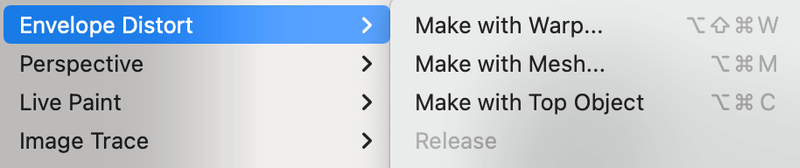
1. Tengeneza kwa Warp
Kuna madoido mengi ya maandishi yaliyowekwa awali kutoka kwa chaguo hili. Ukibofya kwenye menyu kunjuzi ya Mtindo , utaona chaguo 15 za mitindo ili kupotosha maandishi.
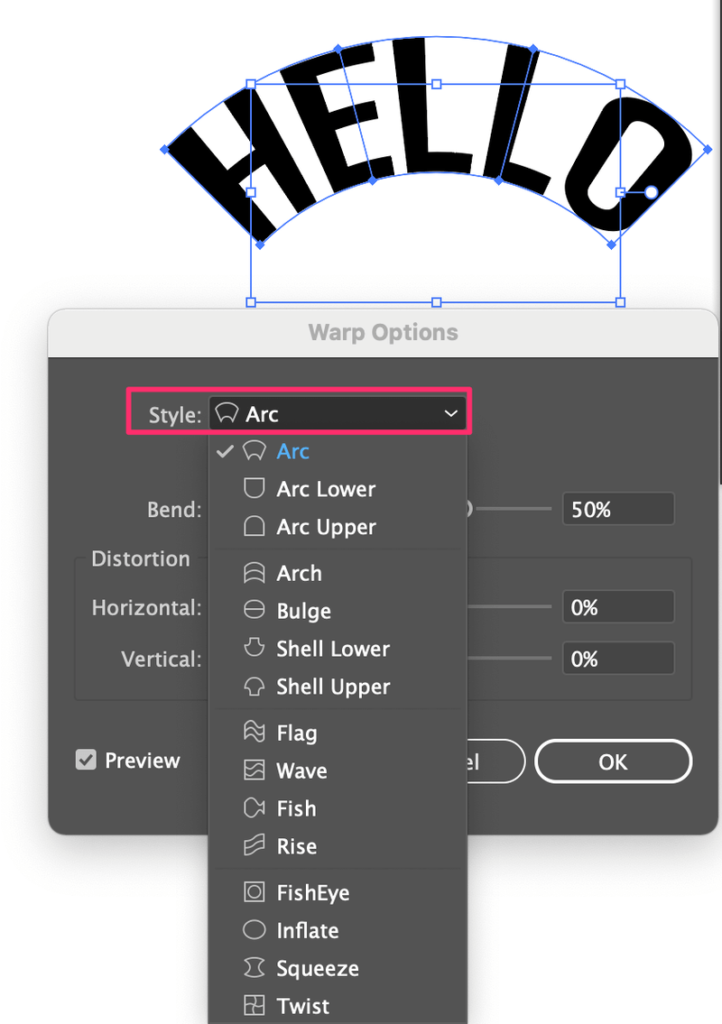
Hivi ndivyo kila mtindo unavyoonekana.

Hatua ya 1: Chagua mtindo na uchague Mlalo au Wima . Teua kisanduku cha Onyesho awali ili kuona jinsi maandishiinaonekana unaporekebisha mipangilio. Ukichagua Wima, itaonekana hivi.

Sawa, tuendelee kutumia toleo la Mlalo katika mfano huu.
Hatua ya 2: Sogeza kitelezi ili kurekebisha thamani ya Upinde. Kadiri unavyoburuta kitelezi kutoka katikati, ndivyo safu kubwa inavyokuwa. Ukiburuta kushoto (thamani hasi), maandishi yataenda kinyume.
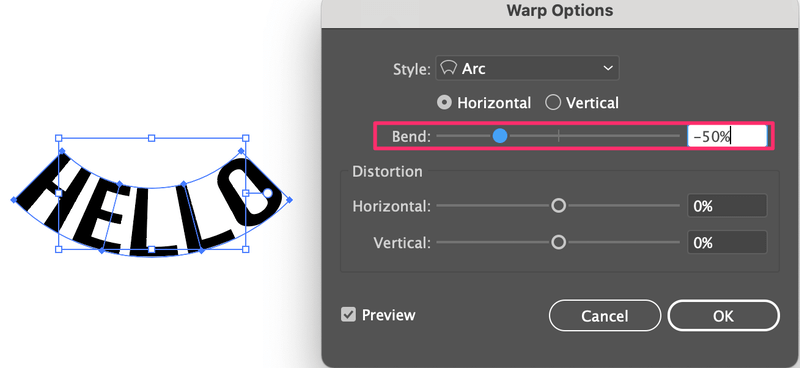
Hatua ya 3: Rekebisha mlalo na wima Upotoshaji . Hakuna sheria juu ya hili, furahiya tu nayo. Bofya SAWA unapofurahishwa na matokeo.
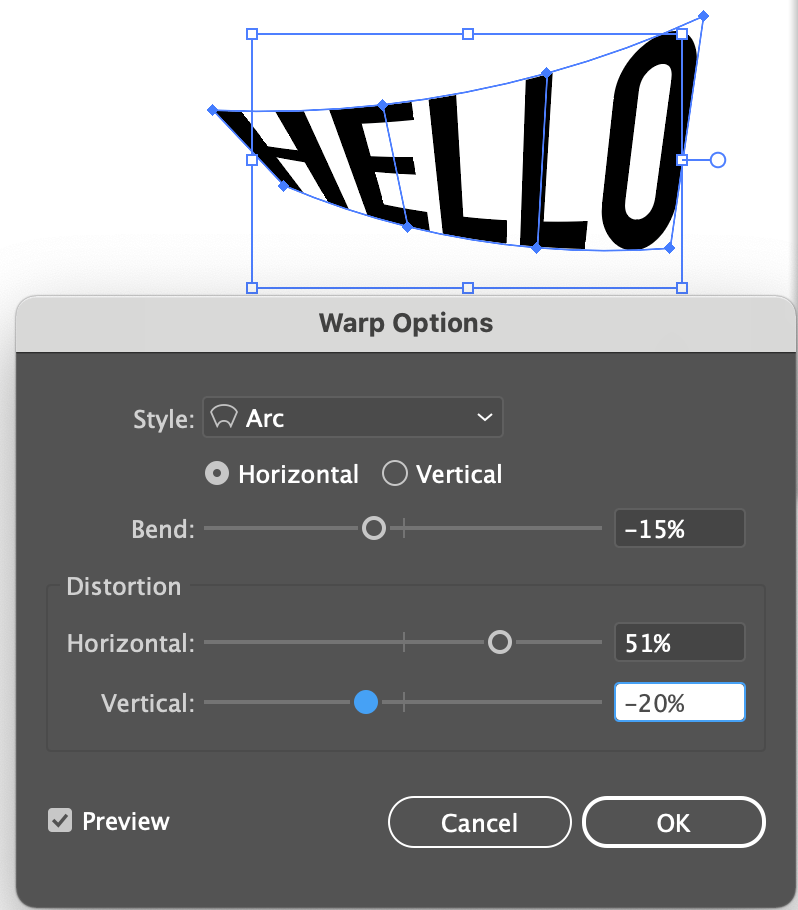
2. Tengeneza kwa kutumia Mesh
Chaguo hili hukuruhusu kupotosha maandishi bila malipo kwa sababu hakuna mtindo wowote uliowekwa mapema. Utakuwa unaburuta sehemu za nanga ili kupotosha maandishi.
Hatua ya 1: Teua chaguo la Tengeneza kwa kutumia Mesh, na uweke safu wima na safu mlalo. Bofya Sawa .
Kadiri unavyoweka nambari nyingi, ndivyo unavyopata pointi nyingi zaidi, kumaanisha kuwa ndivyo upotoshaji wa maelezo zaidi unavyoweza kufanya.
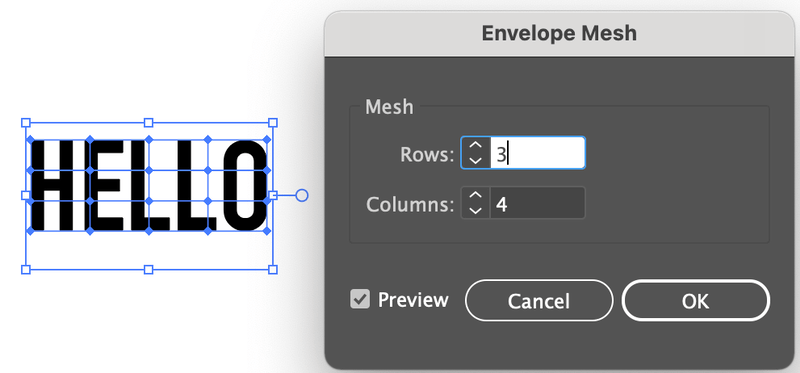
Hatua ya 2: Chagua Zana ya Uteuzi wa Moja kwa Moja (A) kutoka kwa upau wa vidhibiti. Unapobofya maandishi, utaona vidokezo.
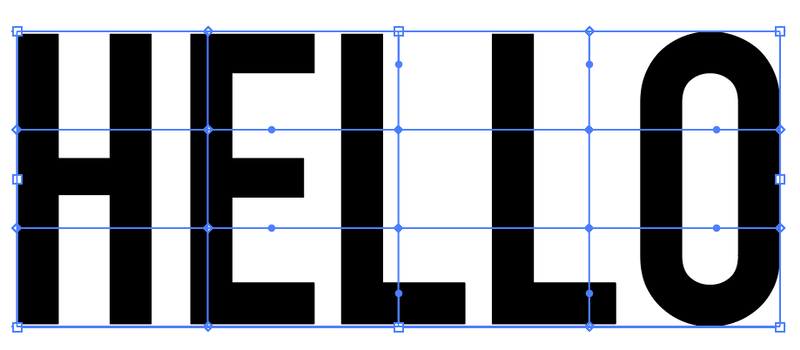
Hatua ya 3: Bofya na uburute sehemu za nanga ili kupotosha maandishi.
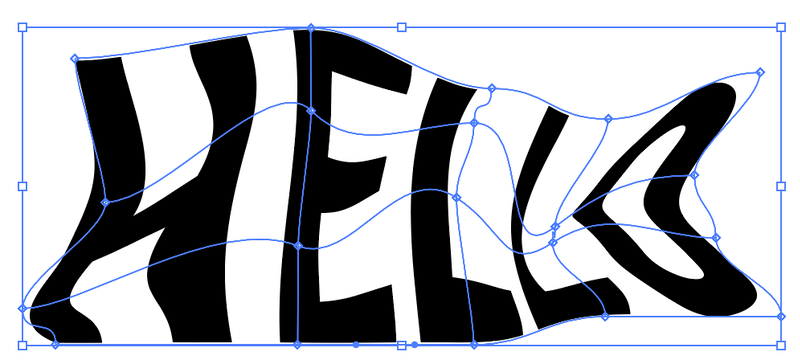
3. Tengeneza kwa Kifaa cha Juu
Unaweza kukunja maandishi kwa umbo kwa kutumia mbinu hii.
Hatua ya 1: Unda umbo, bofya kulia na uchague Panga > Leta Mbele ( Shift + Amri + ] ).
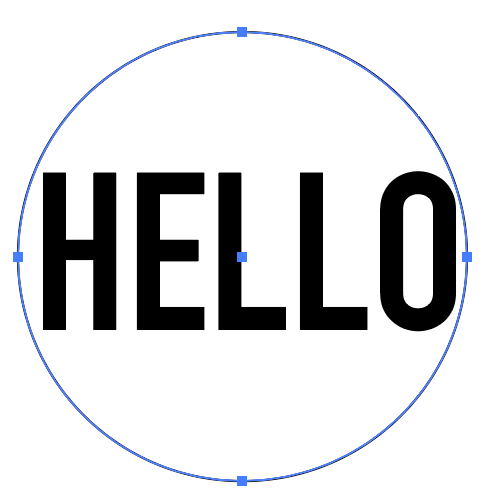
Hatua2: Weka umbo juu ya maandishi. Chagua maandishi na umbo, nenda kwenye menyu ya juu na uchague Kitu > Upotoshaji wa Bahasha > Tengeneza kwa Kipengee cha Juu .
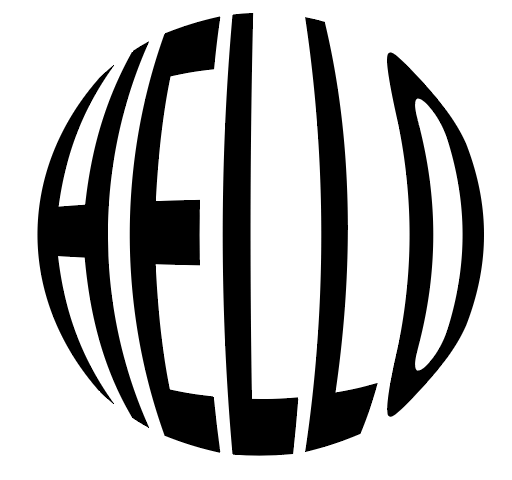
Unaweza kutumia umbo lingine mradi tu iwe njia iliyofungwa.
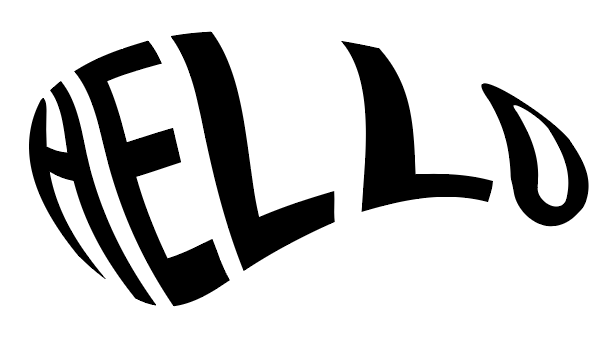
Kupotosha & Badilisha (Chaguo 2)
Ingawa unaweza kutumia chaguo zote kutoka kwa athari hii kwenye maandishi, hebu tuzingatie upotoshaji wa umbo la maandishi, badala ya athari za maandishi. Kwa hivyo nitakuwa nikikuonyesha chaguo mbili kutoka Distort & Badilisha kwa kupotosha maandishi.

1. Upotoshaji Bila Malipo
Hatua ya 1: Chagua maandishi na uende kwenye menyu ya juu Athari > Badilisha & Potosha > Upotoshaji Bila Malipo .
Itafungua kidirisha hiki kidogo cha kufanya kazi na utaona sehemu nne zinazoweza kuhaririwa.
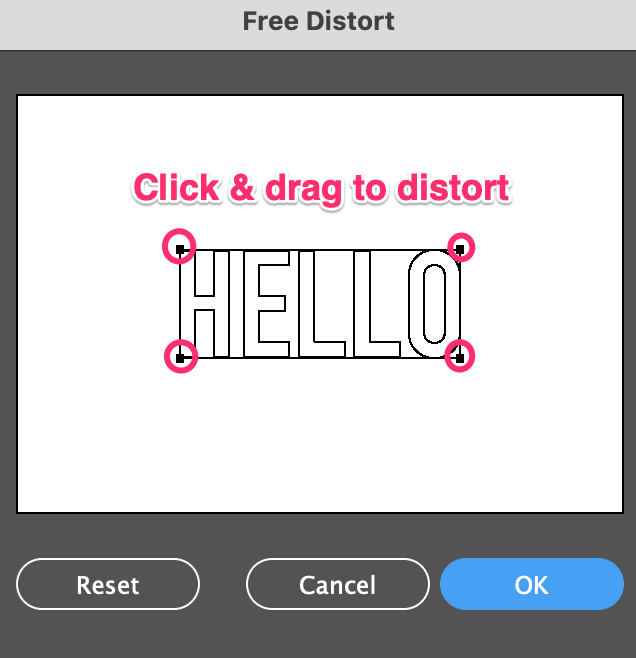
Hatua ya 2: Sogeza sehemu za nanga ili kupotosha maandishi.
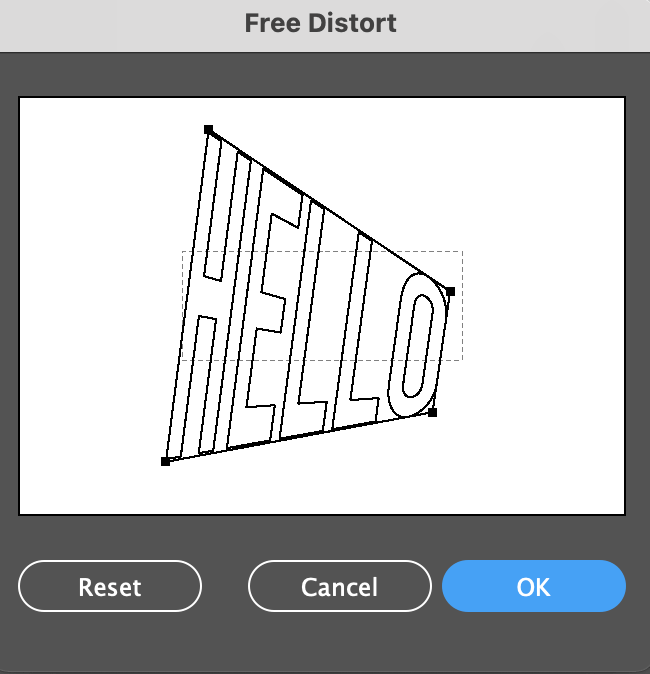
Bofya Sawa ukimaliza.
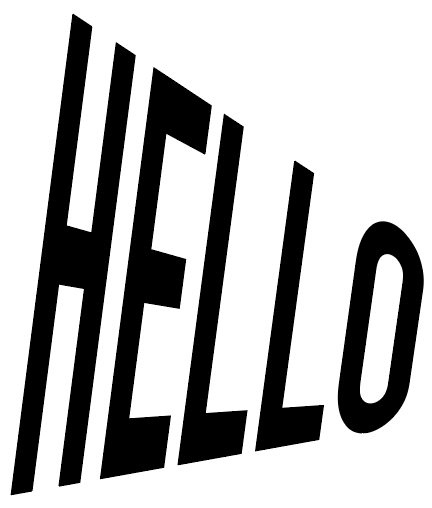
2. Pindua
Unaweza kugeuza maandishi kwa pembe. Teua tu Athari > Badilisha & Potosha > Sogeza , na ingiza thamani ya pembe. Rahisi sana!
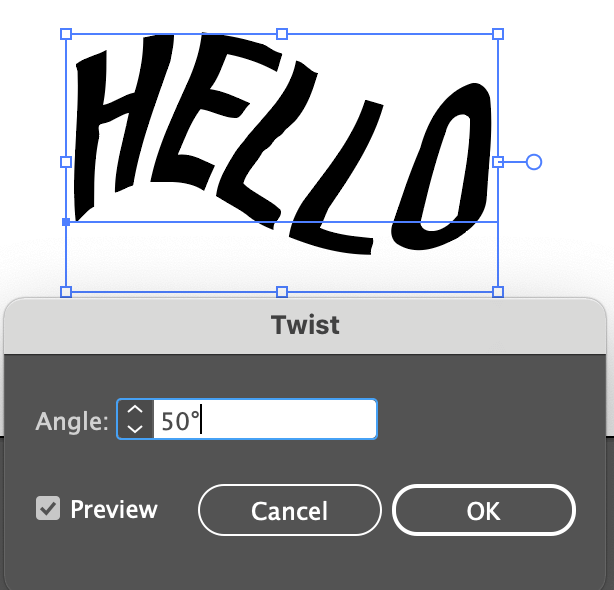
Jisikie huru kujaribu Upotoshaji mwingine & Badilisha chaguo na uone kile utakachopata 🙂
Hitimisho
Unaona? Athari hizo za maandishi za kushangaza ulizoziona kwenye kazi za wengine sio uchawi, unahitaji tu kupata amri sahihi ili kuifanya. Ikiwa ndio unaanza, ningependekeza chaguo la Tengeneza na Warp kutoka kwa BahashaKupotosha.
Kati ya njia zote nilizokuonyesha kwenye somo hili, pengine chaguo la Tengeneza kwa kutumia Mesh ndilo gumu zaidi kwa sababu hakuna uwekaji mapema na utahitaji kuifanya wewe mwenyewe. Jambo zuri ni kwamba, inakupa uhuru mwingi wa kupata ubunifu na upotoshaji.

